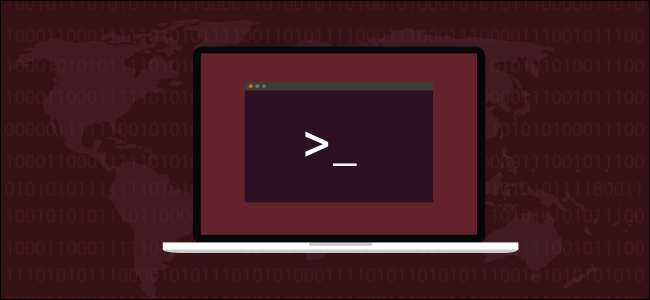
Doriți să criptați fișiere importante, dar nu întregul hard disk al sistemului dvs. Linux? Dacă da, vă recomandăm
gocryptfs
. Veți obține un director care, în esență, criptează și decriptează tot ceea ce stocați.
gocryptfs oferă protecție împotriva încălcărilor de date
Confidențialitatea este o veste mare. Aproape o săptămână trece fără anunțul unei încălcări la o organizație sau alta. Companiile fie raportează incidente recente, fie dezvăluie încălcări care au avut loc cu ceva timp în urmă. În ambele cazuri, este o veste proastă pentru cei ale căror date au fost expuse.
Pentru că milioane de oameni folosesc servicii precum Dropbox , Google Drive , și Microsoft OneDrive , un flux aparent de nesfârșit de date este împins în cloud în fiecare zi. Dacă stocați unele (sau toate) datele dvs. în cloud, ce puteți face pentru a proteja informațiile clasificate și documentele private în cazul în care se produce o încălcare?
Desigur, încălcările de date sunt de toate formele și dimensiunile și nu se limitează la cloud. Un stick de memorie pierdut sau un laptop furat este doar o încălcare a datelor la o scară mai mică. Dar scala nu este factorul critic. Dacă datele sunt sensibile sau confidențiale, altcineva care le are ar putea fi dezastruos.
O soluție este criptarea documentelor. În mod tradițional, acest lucru se realizează prin criptarea hard diskului în întregime. Acest lucru este sigur, dar, de asemenea, încetinește ușor computerul. În plus, dacă suferiți un eșec catastrofal, acest lucru poate complica procesul de restaurare a sistemului de la copii de rezervă.
gocryptfs
sistemul vă permite să criptați doar directoarele care necesită protecție și să evitați costurile generale de criptare și decriptare la nivel de sistem. Este rapid, ușor și ușor de utilizat. De asemenea, este ușor să mutați directoare criptate pe alte computere. Atâta timp cât aveți parola pentru a accesa aceste date, nu lasă nicio urmă a fișierelor dvs. pe celălalt computer.
gocryptfs
sistemul este construit ca un sistem de fișiere ușor, criptat. De asemenea, poate fi montat de conturi obișnuite, non-root, deoarece folosește
Sistem de fișiere în spațiul utilizatorilor
(FUSE) pachet. Aceasta acționează ca o punte între
gocryptfs
și rutinele sistemului de fișiere ale nucleului pe care trebuie să le acceseze.
Instalarea gocryptfs
A instala
gocryptfs
pe Ubuntu, tastați această comandă:
sudo apt-get install gocryptfs

Pentru a-l instala pe tipul Fedora:
sudo dnf instalează gocryptfs

Pe Manjaro, comanda este:
sudo pasman -Su gosriptfs

Crearea unui director criptat
O parte din gloria lui
gocryptfs
este cât de simplu este de folosit. Principiile sunt:
- Creați un director pentru a conține fișierele și subdirectoarele pe care le protejați.
-
Utilizare
gocryptrfspentru a inițializa acel director. - Creați un director gol ca punct de montare, apoi montați directorul criptat pe el.
- În punctul de montare, puteți vedea și utiliza fișierele decriptate și puteți crea altele noi.
- Demontați folderul criptat când ați terminat.
Vom crea un director numit „seif” pentru a păstra datele criptate. Pentru a face acest lucru, tastăm următoarele:
mkdir seif

Trebuie să inițializăm noul nostru director. Acest pas creează
gocryptfs
sistemul de fișiere din director:
gocryptfs -init seif
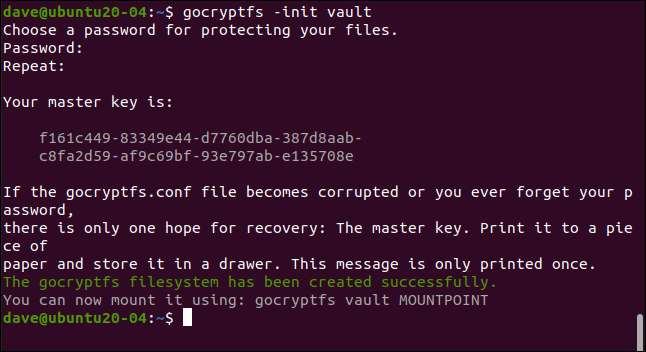
Tastați o parolă când vi se solicită; îl veți tasta de două ori pentru a vă asigura că este corect. Alegeți unul puternic: trei cuvinte fără legătură care includ punctuație, cifre sau simboluri sunt un șablon bun.
Cheia dvs. principală este generată și afișată. Copiați și salvați acest lucru undeva sigur și privat. În exemplul nostru, creăm un
gocryptfs
director pe o mașină de cercetare șters după ce fiecare articol este scris.
Deoarece este necesar pentru un exemplu, puteți vedea cheia principală pentru acest director. Cu siguranță vei dori să fii mult mai secret cu al tău. Dacă cineva vă obține cheia principală, poate accesa toate datele dvs. criptate.
Dacă vă schimbați noul director, veți vedea că au fost create două fișiere. Tastați următoarele:
cd vault
Da
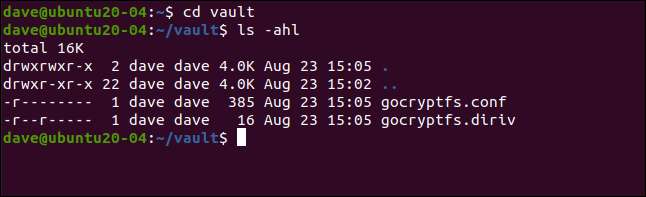
„Gocryptfs.diriv” este un fișier binar scurt, în timp ce „gocryptfs.conf” conține setări și informații pe care ar trebui să le păstrați în siguranță.
Dacă încărcați datele criptate în cloud sau le faceți backup pe suporturi mici, transportabile, nu includeți acest fișier. Cu toate acestea, dacă faceți backup pentru mass-media locală care rămâne sub controlul dvs., puteți include acest fișier.
Cu suficient timp și efort, ar putea fi posibil să vă extrageți parola din intrările „cheie criptată” și „sare”, așa cum se arată mai jos:
cat gocryptfs.conf
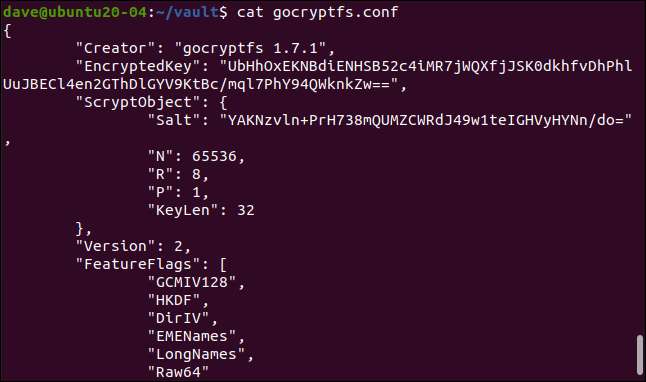
Montarea directorului criptat
Directorul criptat este montat pe un punct de montare, care este pur și simplu un director gol. Vom crea unul numit „geek”:
mkdir geek
Acum putem monta directorul criptat pe punctul de montare. Strict vorbind, ceea ce este montat de fapt este
gocryptfs
sistemul de fișiere din directorul criptat. Ni se solicită parola:
gocryptfs seif geek
Când directorul criptat este montat, putem utiliza directorul punctului de montare la fel ca oricare altul. Orice modificăm și creăm în acest director este de fapt scris în directorul montat, criptat.
Putem crea un fișier text simplu, cum ar fi următoarele:
atingeți secret-notes.txt
Îl putem edita, adăuga conținut, apoi putem salva fișierul:
gedit secret-notes.txt
Noul nostru fișier a fost creat:
eu sunt

Dacă trecem la directorul nostru criptat, așa cum se arată mai jos, vom vedea că a fost creat un fișier nou cu un nume criptat. Nici măcar nu poți spune ce tip de fișier este din nume:
cd vault
Da
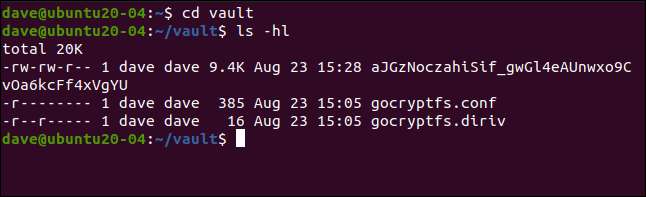
Dacă încercăm să vizualizăm conținutul fișierului criptat, putem vedea că este cu adevărat amestecat:
mai puțin aJGzNoczahiSif_gwGl4eAUnwxo9CvOa6kcFf4xVgYU

Fișierul nostru text simplu, prezentat mai jos, este acum orice altceva decât simplu de descifrat.
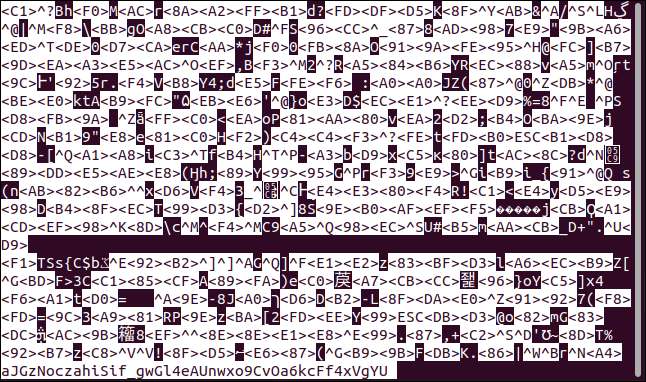
Demontarea directorului criptat
Când ați terminat cu directorul criptat, îl puteți demonta cu
montaj fuzibil
comanda
. Parte din pachetul FUSE, următoarea comandă demontează fișierul
gocryptfs
sistemul de fișiere din directorul criptat din punctul de montare:
fusermount -u geek

Dacă introduceți următoarele pentru a verifica directorul punctului de montare, veți vedea că este încă gol:
eu sunt

Tot ceea ce ați făcut este stocat în siguranță în directorul criptat.
Simplu și sigur
Sistemele simple au avantajul de a fi utilizate mai des, în timp ce procesele mai complicate tind să cadă de-a lungul drumului. Folosind
gocryptfs
nu este doar simplu, ci și sigur. Simplitatea fără securitate nu ar merita.
Puteți crea oricâte directoare criptate aveți nevoie sau doar unul pentru a păstra toate datele sensibile. De asemenea, vă recomandăm să creați câteva aliasuri pentru a monta și demonta sistemul de fișiere criptat și pentru a simplifica procesul și mai mult.
LEGATE DE: Cum să creați aliasuri și funcții Shell pe Linux






